Visionneuse de photos Windows est une application pour afficher des images sur un système Windows. Cela fonctionne bien sur la plupart des ordinateurs, mais certains utilisateurs se plaignent que la visionneuse de photos Windows applique un Teinte jaune et fond aux images qui font paraître pire. Dans cet article, nous allons aborder ce problème et parler des moyens par lesquels vous pouvez résoudre le problème.
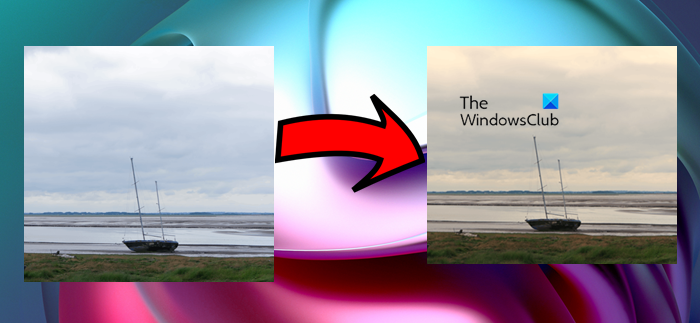
Pourquoi la visionneuse de photos Windows semble-t-elle jaune ?
La visionneuse de photos Windows n’est pas censée rendre une image jaune. C’est une visionneuse de photos bien optimisée et excellente pour donner à votre image l’apparence qu’elle a. Cependant, parfois, sa science des couleurs est étranglée et elle commence à ajouter une teinte étrange aux images. La raison pour laquelle cela s’est produit est ambiguë, une application tierce aurait pu le faire, ou c’est manuel, nous ne le savons pas. Ce que nous savons, c’est comment vous pouvez le résoudre, nous n’avons qu’à changer les profils de couleur et, espérons-le, le problème devrait être résolu.
Cependant, ce n’est pas la seule raison, le problème peut être un problème ou peut-être qu’un autre paramètre a changé, ce qui rend l’image jaune. Quel que soit le cas, nous allons le résoudre. Le guide que nous avons mentionné couvre toutes les solutions dont vous avez besoin pour supprimer la teinte jaune.
Comment supprimer le jaune de la visionneuse de photos ?
Pour supprimer la teinte jaune de la visionneuse de photos, vous devez exécuter les solutions mentionnées ci-après. De plus, il est recommandé de vérifier d’abord si la veilleuse est allumée, car elle supprime la lumière bleue et ajoute beaucoup de tons chauds à votre écran. Vous pouvez cliquer sur le Notification bouton de la barre des tâches, et vérifiez le Veilleuse icône. Essayez également de mettre à jour le système d’exploitation, il mettra également à jour les pilotes graphiques.
Si rien ne fonctionne, passez au guide de dépannage.
La visionneuse de photos Windows applique une teinte jaune et un arrière-plan aux images
Si la visionneuse de photos Windows applique la teinte jaune et l’arrière-plan aux images, suivez les solutions mentionnées pour résoudre le problème.
- Redémarrez l’application et l’ordinateur
- Modifier le profil de couleur
- Calibrer l’affichage
- Réinitialiser Microsoft Photos
- Réinstaller les pilotes d’affichage
- Résoudre les problèmes dans Clean Boot
Parlons-en en détail.
1]Redémarrez l’application et l’ordinateur
Tout d’abord, nous devons voir si le problème est un problème temporaire qui peut être résolu en le redémarrant. Ce que vous avez à faire est simplement de redémarrer l’application et de voir si le problème persiste. Si le problème n’est pas résolu, redémarrez votre système et examinez cette image.
Lire: La visionneuse de photos Windows ne peut pas afficher cette image
2]Modifier le profil de couleur
Si le redémarrage ne sert à rien, nous devons modifier le profil de couleur de la gestion des couleurs. Suivez les étapes indiquées pour faire de même.
- Ouvrir La gestion des couleurs en le recherchant dans le menu Démarrer.
- Assurez-vous que vous êtes sur le Dispositifs onglet et cliquez Ajouter.
- À partir de Profils ICC, sélectionner sRVB CEI61966-2.1, et cliquez sur OK.
- Cocher Utiliser mes paramètres pour cet appareil.
- Cliquez sur Fermer.
Maintenant, ouvrez la visionneuse de photos et vérifiez si cela a fonctionné.
3]Calibrer l’affichage
Si le changement de profil ne sert à rien, nous pouvons utiliser l’application Color Management pour recalibrer l’affichage et voir si cela fonctionne. Suivez les étapes indiquées pour faire de même.
- Lancer La gestion des couleurs.
- Allez à la Avancée languette.
- À partir de Étalonnage de l’affichage, Cliquez sur Calibrer l’affichage.
- Suivez les instructions à l’écran pour terminer la tâche.
Espérons que le problème sera résolu.
Lire: Le calibrage des couleurs continue de se réinitialiser dans Windows
4]Réinitialiser Microsoft Photos
Si le profil de couleur n’est pas un problème, certains paramètres de Microsoft Photos peuvent vous causer des problèmes. Nous ne vous recommanderons pas de profiler le réglage de l’application et de tout modifier pour supprimer la teinte car cela peut aggraver la situation. Ce que nous devons faire est de réinitialiser l’application Microsoft Photos et elle rétablira ses paramètres par défaut. Ne t’inquiète pas! cela ne supprimera pas toutes vos images.
- Ouvrir Réglages.
- Aller à Applications.
- Chercher Photos Microsoft.
- Pour Windows 11: Cliquez sur les trois points verticaux et cliquez Options avancées. Pour Windows 10 : Sélectionnez l’application et cliquez sur Options avancées.
- Clique sur le Réinitialiser bouton.
Attendez qu’il fasse son travail et j’espère que votre problème sera résolu.
Lire: Comment changer la couleur d’arrière-plan de la visionneuse de photos Windows
5]Réinstallez les pilotes d’affichage
Parfois, vos pilotes d’affichage peuvent être corrompus, ce qui vous cause des problèmes. Vous devez simplement le réinstaller à partir du Gestionnaire de périphériques pour le faire fonctionner. Tout d’abord, désinstallez vos pilotes d’affichage. Ensuite, redémarrez votre ordinateur, Windows détectera et installera automatiquement un pilote adapté. Si vous n’êtes pas satisfait du pilote installé, rendez-vous sur le site Web du fabricant et téléchargez le bon pilote pour votre ordinateur. J’espère que cela résoudra le problème pour vous.
6]Résoudre les problèmes dans Clean Boot
Il existe une tonne d’applications tierces qui peuvent interférer avec Microsoft Photos. Pour savoir ce qui cause le problème, nous devons effectuer un démarrage minimal. Une fois que vous savez de quelle application il s’agit, désinstallez simplement le programme et votre problème sera résolu.
C’est ça!
A lire aussi :
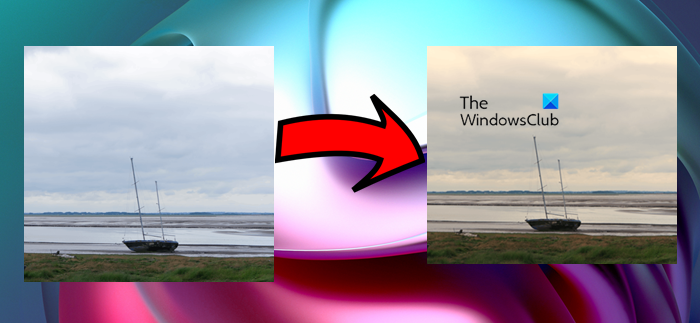






![[2023] 6 façons de copier / coller du texte brut sans formatage](https://media.techtribune.net/uploads/2021/03/5-Ways-to-Copy-Paste-Plain-Text-Without-Formatting-on-Your-Computer-shutterstock-website-238x178.jpg)






